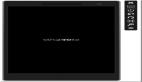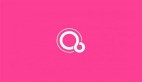微軟發布獨立Android模擬器 模擬多款熱門機種
微軟發布了 Visual Studio 2015 正式版,除了免費的社交版之外,另外也有付費的專業版。這套工具除了提供 Windows 應用程序的整合環境之外,你也可以利用它來開發 Android 程序,因此,微軟除了在 Visual Studio 2015 中提供了模擬 Android 環境之外,另外也免費提供了一個獨立的 Android 模擬器供開發者測試。
Visual Studio 2015 所提供的這個獨立版 Android 模擬器,并不需要安裝 Visual Studio 2015 也能執行,因此你可以把它視為是一個獨立的應用程序。與其他 Android 模擬器不同之處在于,VS Android 模擬器模擬了各種市面上的 Android 設備,包括各種尺寸的平板、手機,從 4 寸到 10.1 寸應有盡有。而且它不光只是模擬外觀,連這些機種的 Android 版本也都一并提供,從 KitKat 到***的 Lollipop 都有。因此,就算你不是開發者,下載來玩也是挺好玩的。
Visual Studio Android 模擬器安裝限制及資訊
VS Android 模擬器的下載網址在此,可以獨立下載安裝,不過在安裝前有一些限制先說明一下。
- VS Android 模擬器僅支持在 Windows 8/Windows 8.1/Windows 10 操作系統上執行。
- 電腦的處理器必需要支持 Hype-V。
- 安裝好的模擬器并不附帶 Google Play 商店,因此你只能透過 APK 來安裝程序。
Hype-V 是微軟的虛擬機器技術,在 Windows 8 64 位版本就內建這種技術,延續到 Windows 10 也有,因此 VS Android 模擬器也僅支持 Windows 8 以上的版本。而除了操作系統外,電腦硬件的主機板、處理器也都必需要支持 Hype-V,而某些主機板雖然有支持,但是預設是把這個功能關閉的,因此你也必須去 Bios 檢查一下看是否有把這個功能打開。
安裝 VS Android 模擬器
我們在兩臺 Windows 10 電腦上安裝 VS Android 模擬器,兩臺雖然都有安裝成功。不過因為硬件不同,某些步驟不大一樣,簡單描述如下。
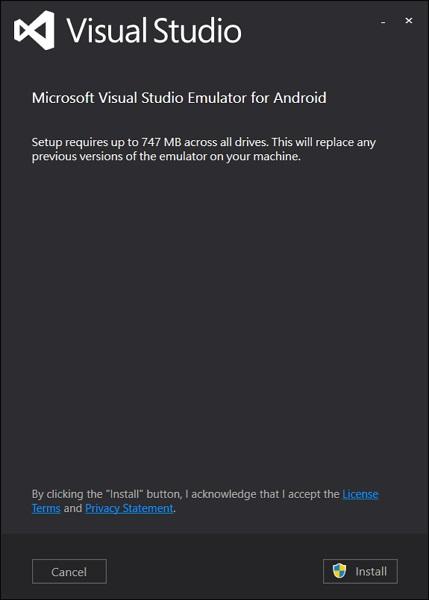
開始安裝的時候,它會先檢查你的硬件跟系統是否符合需求,如果你安裝的時候,一開始看到的是上面這個畫面,那么恭喜你,你的電腦沒有什么大問題。不過我們有一臺電腦看到的是另外一個畫面,畫面中主要的描述是系統不支持 Hype-V。如果你看到類似的文字,而你的電腦又是 Windows 8 以上 64 位的版本,那么你要先去“控制臺”的“程序與功能”里頭,點選“開啟或關閉 Windows 功能”,把“Hype-V”的選項都勾選起來。
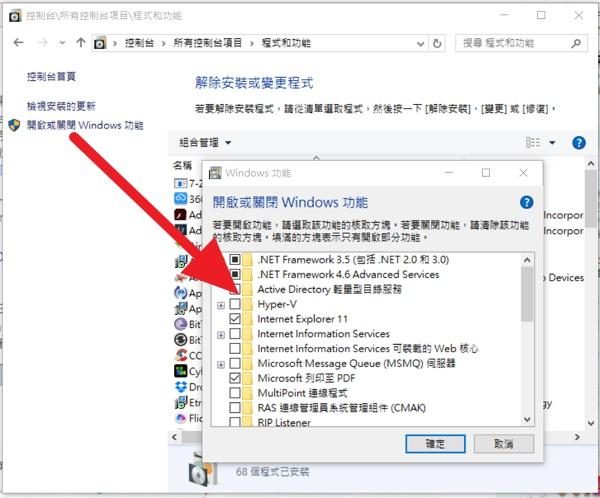
勾選完畢后,系統會自動幫你安裝對應的功能,安裝完畢后可能會需要重新啟動之類的程序。如果你的 Hype-V 這個選項是反白無法勾選的狀況,那么你還必須先去系統的 Bios 里頭,將支持 Hype-V 的功能打開。
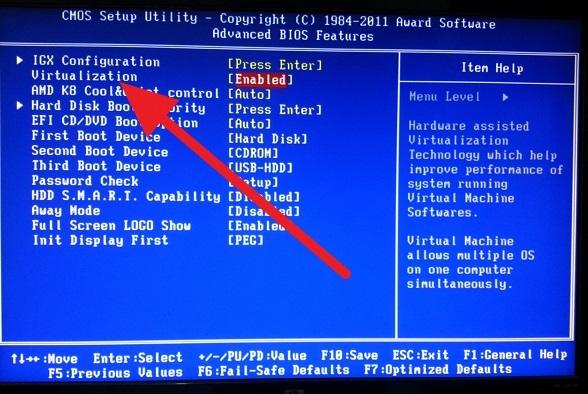
各家主機板的 Bios 設定可能都不大一樣,以小編這臺電腦為例,是要去將“Virtualization”這個選項開啟。
當你做完以上設定之后,基本上安裝 Android 模擬器最困難的步驟就完成了。現在回到步驟的***張圖,把“Install”按下去,就會開始安裝。
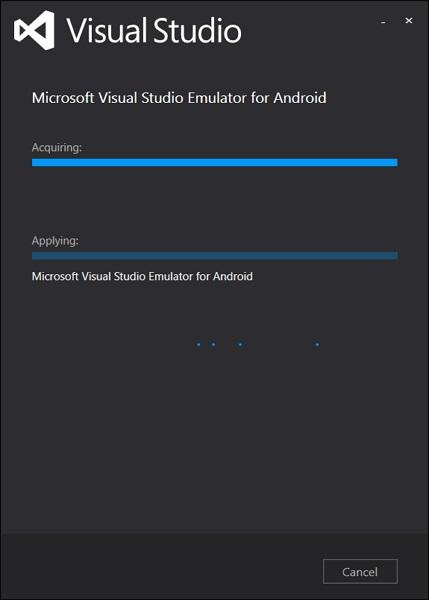
安裝的過程時間會花久一點,中間可能會需要重開機。安裝完畢后,在你的開始工作表會看到一個新的選項,點選就可以開始執行了。
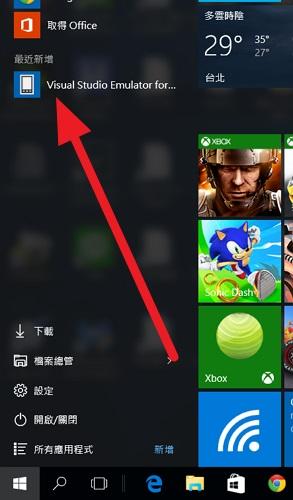
#p#
執行 VS Android 模擬器
接下來執行模擬器,模擬器要跑的時間需要久一點。并且需要你登入 MSN 帳號,登入之后就可以開始使用了。
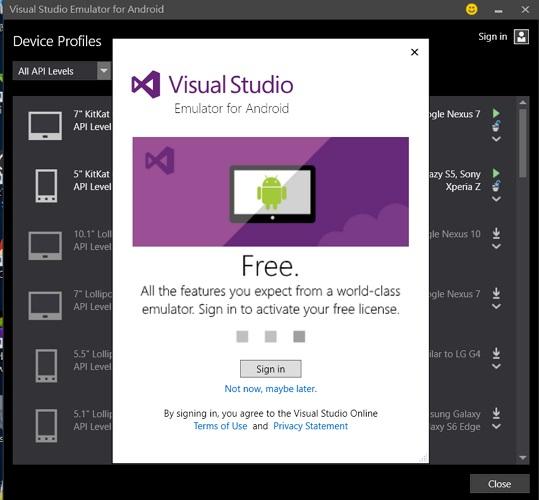
進入之后你可以看到中間列出了許多不同的機器,這些都是你可以模擬的機種。不過你要***次使用該機種時,你必須先要等待一段時間,它會需要先從網絡上下載對應的內容。

如果下載完畢之后,你就可以執行該機種的模擬器了。不過小編的兩臺測試機種中,有一臺在這個階段“卡關”了。雖然下載完畢,不過卻無法執行該機種的模擬器,一直回報有某個地方錯誤,關于這點,小編需要再研究相關的錯誤訊息,目前不知道解法。
不過另外一臺電腦執行起來則很順,中間你可能會看到下面這個訊息,不過沒關系,這個訊息是正常的。依照說明按下“重試”就可以解決了。
下面就是模擬 Nexus 10 的結果。
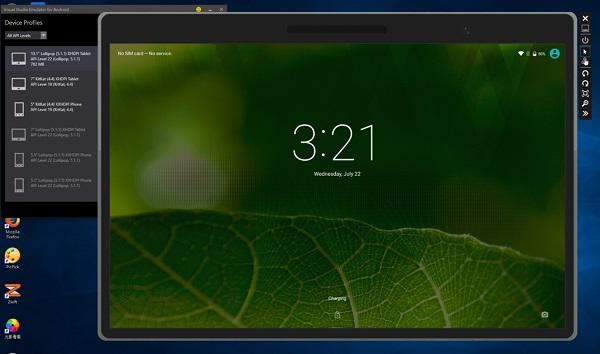
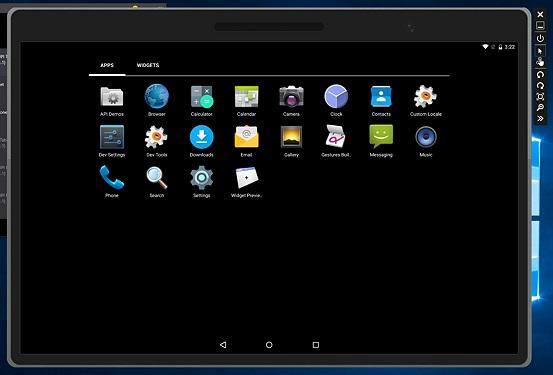
基本上操作起來沒有什么問題,右側則是可以讓你選擇用鼠標右鍵模擬屏幕縮放、電源開關、旋轉平板方為等等的功能。你可以看到屏幕中并沒有 Google Play 的選項,因此你必須透過 APK 來安裝。
這里有個問題,你要怎么把 APK 檔案載入模擬器里面?
這個模擬器支持可以將電腦中的資料夾,對映成為手機的 SD 記憶卡,可以用這個方式來安裝 APK,會更有效率也更理想。不過小編先用簡單的辦法,利用內建的瀏覽器,去 Google “APK”,透過內建的瀏覽器先去下載一些 APK 檔案來安裝試用看看。
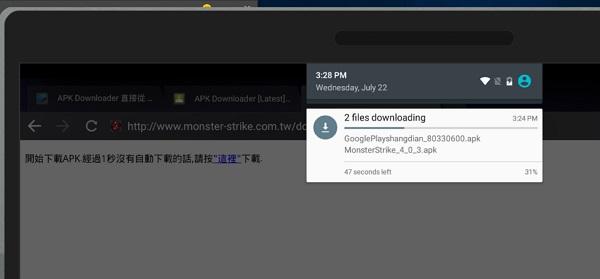
不過網絡上下載的 APK 不知道是不是不安全還是怎么樣,有些 APK 抓是抓下來了,但無法安裝。***小編只有成功安裝一個 LUV TV。
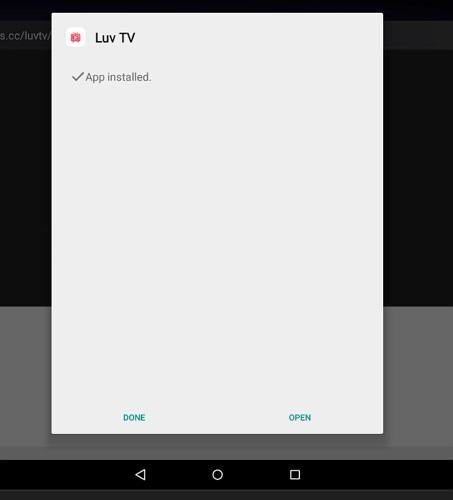
LUV TV 是一個內容聚合的影視 App,在使用 LUV TV 的時候,雖然模擬器可以正常看到影視的菜單,不過當要播放內容的時候,就會一直卡住,無法播放。
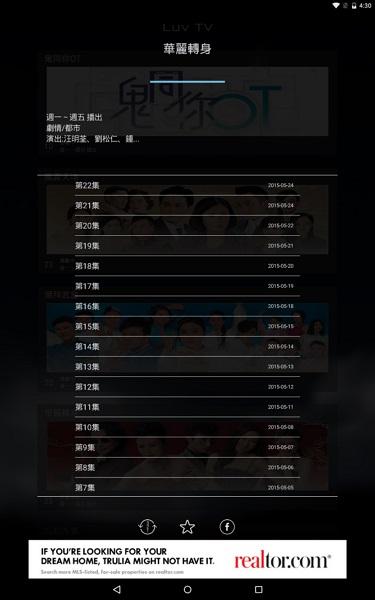
關閉之后,下一次開機這些安裝的 App 都會繼續保存在模擬器中。
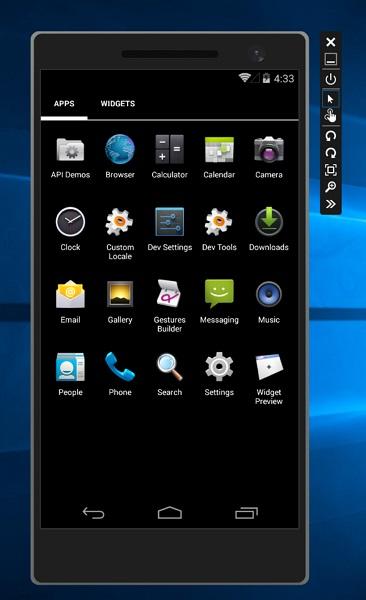
你也可以模擬成其它的機種,上圖就是模擬成 Xperia Z 的模擬器。不過這些機種指的只是尺寸以及所用的系統而已,并非真正用 Xperia Z 的 Rom 來執行,那些機種專屬的品牌 App 在這里是都看不到的。